Tässä artikkelissa käydään läpi uusien maksutapojen luominen ja olemassaolevien muokkaaminen verkkokaupan hallinnassa.
Uuden maksutavan luominen
Näin luot uuden maksutavan:
Maksutapa on nyt valmis käyttöön.
Maksutavan muokkaaminen
Näin muokkaat aiemmin luotua maksutapaa:
Maksutapalomakkeen asetukset
Maksutavan asetukset määritetään maksutapalomakkeella. Alla esiteltävien yleisten asetusten lisäksi maksutapalomakkeessa voi joskus olla maksupalveluiden omia asetuksia, joista on tietoa maksutapakohtaisissa ohjeissa.
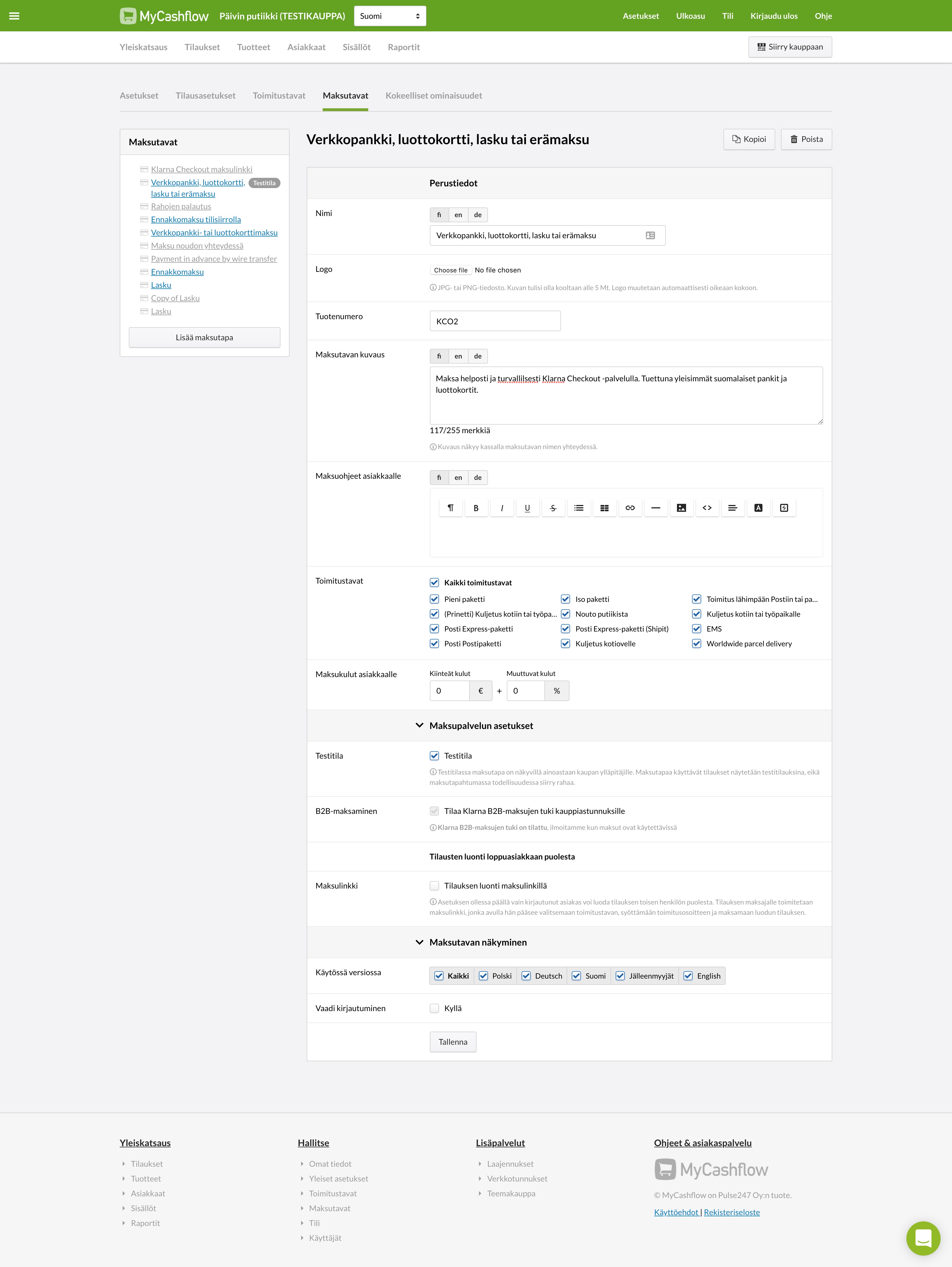
- Nimi: Maksutavan nimi näkyy kassalla, joten anna nimi, joka kertoo mahdollisimman selkeästi, millainen maksu on kyseessä (esimerkiksi Verkkopankki- tai luottokorttimaksu).
- Logo: Maksutavan logo näkyy oletusteemassa kassalla maksutavan valinnan yhteydessä.
- Tuotenumero: Tuotenumero vaaditaan esimerkiksi joissakin taloushallinnan työkaluissa. Jos tiedossasi ei ole, että jokin käyttämäsi ulkoinen palvelu vaatii maksutavan tuotenumeroa, voit jättää kentän tyhjäksi.
- Maksutavan kuvaus: Kuvaus näytetään kassalla maksutavan valinnan yhteydessä. Kerro kuvauksessa mahdollisimman tarkasti, millaisesta maksusta on kyse.
- Maksuohjeet asiakkaalle: Maksuohjeet näkyvät asiakkaalle oletusteemassa tilausvahvistussivulla ja tilausvahvistussähköpostissa, jos asiakkaan maksu on avoinna (verkkomaksupalvelujen kohdalla maksu on usein suoritettu jo viestin lähetyksen yhteydessä).
- Toimitustavat: Valitse toimitustavat, joiden kanssa maksutapa on käytössä.
Maksutapa näkyy kassalla vain silloin, kun asiakas on valinnut jonkin sallituista toimitustavoista.
- Maksukulut asiakkaalle: Voit asettaa maksutavalle maksukulut, jotka lisätään tilauksen loppusummaan kassalla. Voit asettaa maksutavalle sekä kiinteät että muuttuvat kulut tai vain jommankumman.
- Käytössä versiossa: Voit rajoittaa maksutavan näkymään vain valituissa versioissa. Näin voit esimerkiksi asettaa tietyt maksutavat käyttöön vain ulkomaiden versioissa.
Maksutavan tiedoista löytyvän Näytä valituissa kauppaversioissa -vivun avulla voit piilottaa maksutavan nopeasti kaikista versioista ja asettaa sen näkyviin valituissa versioissa.
Jos et valitse yhtään versiota, maksutapa ei tule lainkaan käytettäväksi verkkokaupassasi.
- Vaadi kirjautuminen: Voit asettaa maksutavan vain sisäänkirjautuneiden asiakkaiden käyttöön.
Voit myös rajata maksutavan vain haluamiesi asiakasryhmien käyttöön. Valitse tai hae haluamasi asiakasryhmät kentästä Käytössä vain asiakasryhmillä.
Kun valitset asiakasryhmät, maksutapa näkyy kassalla vain silloin, kun asiakas on kirjautunut sisään ja kuuluu johonkin valituista ryhmistä.
- Viitenumeroasetukset (vain MyCashflow Ennakkomaksu- ja Lasku): Voit asettaa maksutapahtumien viitenumerot RF-tyyppisiksi tai järjestelmän oletusarvoon.

